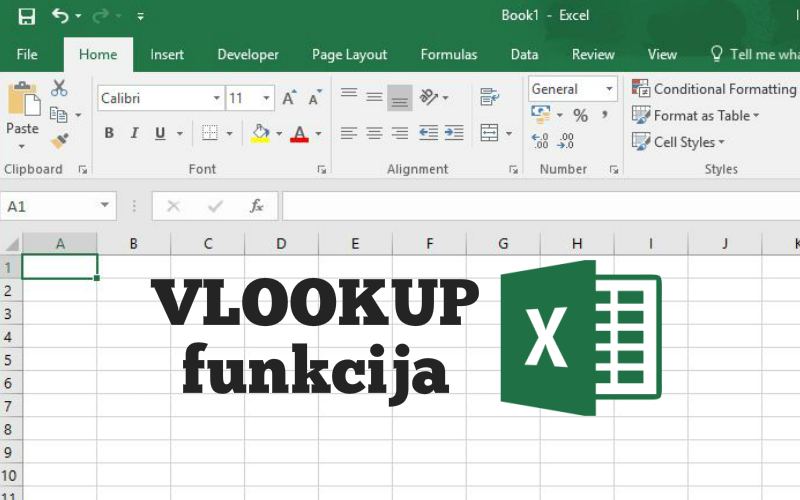
Kada postoji veliki broj podataka u radnom listu, a Vama je potrebno da pronađete specifičnu informaciju, onda u excelu koristite funkciju VLOOKUP.
VLOOKUP zapravo znači vertical lookup, ili pretraga podataka po vertikali i sastavni je deo excel-ovih mogućnosti za rad sa bazama podataka.
Pogledajte ovu listu koja će služiti kao primer. U njoj se nalaze podaci o zaposlenima u određenoj kompaniji kao što su ime i prezime, pozicija u kompaniji i ID kao obeležje svakog zaposlenog.
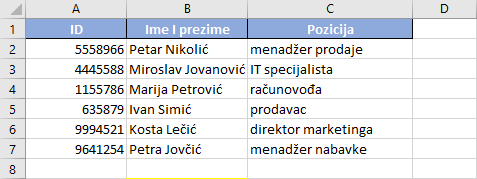
Ovaj primer prikazuje malu tabelu ali praksa je ipak drugačija i predstavlja veliki broj podataka. U masi podataka, pogotovo ako imamo hiljade redova, izuzetno je teško pronaći specifičnu informaciju. Na svu sreću excel nam nudi funkciju VLOOKUP. Pomoću ove funkcije kreiraćemo neku vrstu pretraživača naše liste koja će nam dati željenu informaciju.
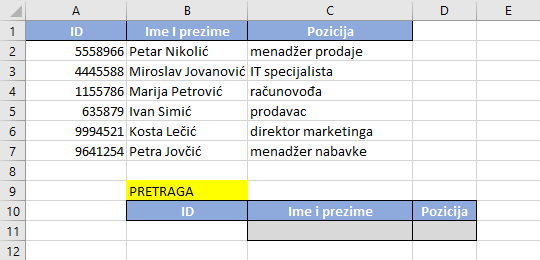
Ono što želimo postići sa ovom funkcijom jeste da u polje pod nazivom ID ubacimo zapravo ID broj koji nalazimo u našoj listi i dobijemo istovremeno i podatke Ime i prezime zaposlenog, kao i poziciju koju ima u kompaniji.
Rezultati naše pretrage kao i podaci na osnovu kojih pretražujemo menjaju se na osnovu potrebe. Da bismo započeli sa ovom funkcijom, kliknimo na polje i upišimo znak =VLOOKUP
U zagradi se pojavljuju sledeći argumenti(lookup_value;table_array;col_index_num;[range_lookup])
Lookup value- predstavlja polje naše pretrage, u ovom slučaju to je polje B11
Table_array – podaci iz tabele svi(selektovati)
Col_index_num- indeks kolone(npr ukoliko želimo videti ime i prezime, moramo pronaći kolonu sa imenom i prezimenom i odrediti koja je po redu (u našem primeru je druga, dakle kucamo broj 2)
[range_lookup])- ovde imate dve mogućnosti, TRUE i FALSE, obično se bira FALSE iz razloga jer se tada pretražuju baš isti podaci, a kada se izabere TRUE može da dođe i do izbora sličnih podataka u postojećoj tabeli.Na našem primeru to bi izgledalo otprilike ovako:
U polje C11 unosite formulu sa slike ispod:
![]()
Nakon što ste uneli celu formulu i pritisnuli enter u pretrazi se u polju Ime i prezime pojavljuje #N/A
Nema razloga za brigu jer se to pojavljuje iz razloga jer još niste uneli pojam za pretragu tj. ID. U polje B11
Nakon što u ID polje unesete neki od ID brojeva iz postojeće tabele, i prikaz polja ime i prezime će se promeniti.

Kada je u pitanju polje Pozicija, i za njega možete pojedinačno unositi formulu, ali i ne morate, jer sve što je potrebno da uradite je da kliknete na donji desni ugao polja u kom su podaci Ime i prezime zaposlenog, i ne puštajući miša prevučete na polje desno od njega. Ovako to izgleda.

A nakon što ste to uradili, dobijate sledeće…

Ukoliko želite da podatke u polju pretrage Pozicija unesete putem formule, potrebno je da u polje D11 unesete sledeću formulu(kada je ovaj primer u pitanju) =VLOOKUP(B11;A2:C7;3;FALSE)
Kada unesete bilo koji ID iz postojeće tabele u pretragu, čitav proces pretrage podataka izgleda ovako
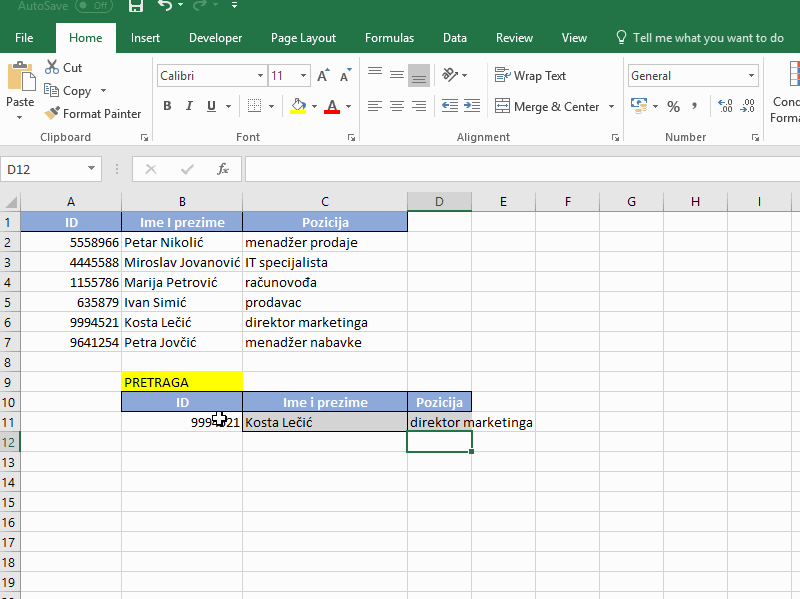
Nadamo se da smo ovim kratkim uputstvom uspeli da Vam olakšamo pretragu podataka u tabelama sa velikim brojem podataka.
Ukoliko ste zainteresovani za još neke trikove u excelu, možete pogledati ponuđene blog postove:
- Unapredite Excel veštine sa ova 3 jednostavna trika
- Trik koji će Vaše Excel izveštaje učiniti efikasnijim.
- Kako ukloniti prazne redove u Excelu automatski?
Takođe možete pogledati i pregršt drugih uputstava i vodiča u Uridium IT biblioteci.
